Casio EX-Z330 Black – страница 10
Инструкция к Фотоаппарату Casio EX-Z330 Black
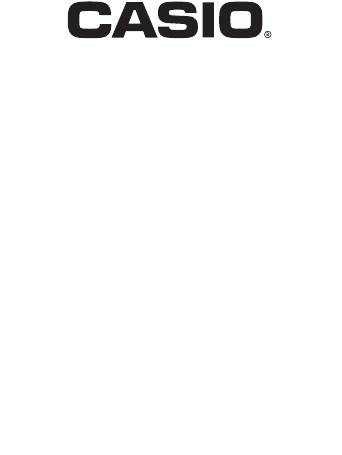
CASIO COMPUTER CO.,LTD.
6-2, Hon-machi 1-chome
Shibuya-ku, Tokyo 151-8543, Japan
MA1002-BM10
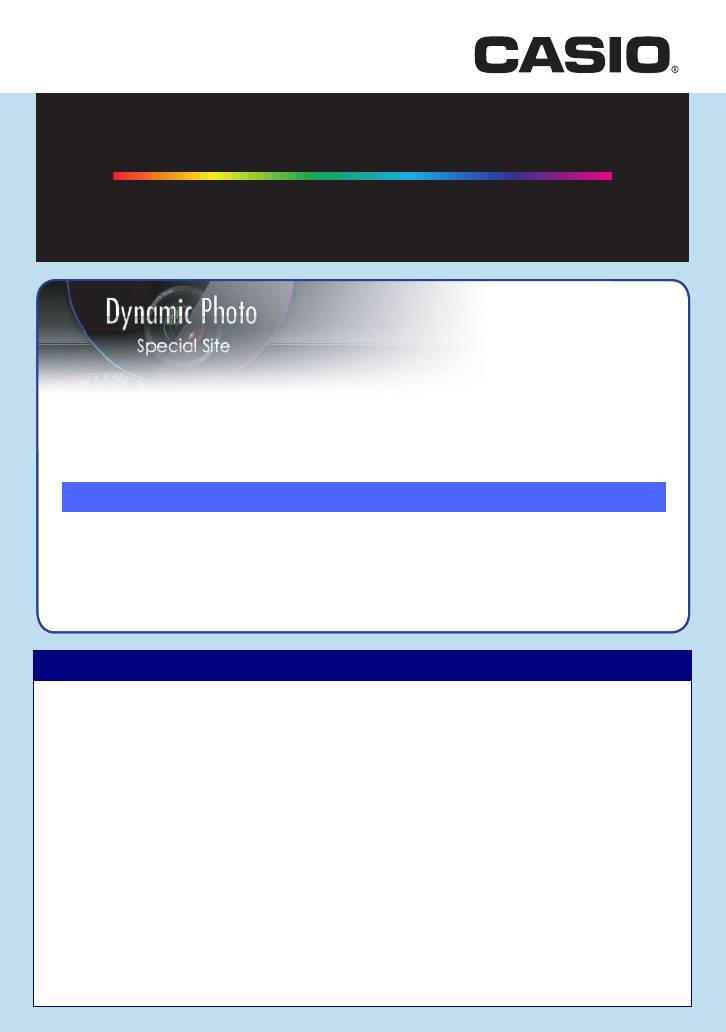
Dynamic P
hoto
Оптимальный результат с функцией
Dynamic Photo
На вебсайте о «Динамическое фото» можно получить самую
разнообразную информацию об этой функции, включая образцы
снимков, пояснения по применению отснятых с её помощью снимков,
услугу по конвертированию снимков Dynamic Studio и многое другое:
http://dp.exilim.com/
Данное руководство содержит введение в функцию «Динамическое фото» -
новый этап в создании цифровых снимков.
• Все рисунки экранов в данном руководстве представлены на английском
языке. Тем не менее, при желании на самой камере можно выбрать другой
язык интерфейса.
Содержание
Динамическое фото! Совершенно новый способ наслаждения цифровой
фотографией!.............................................................................................................. 2
Технология «Динамическое фото»................................................................................... 2
Использование извлеченных объектов-образцов «Динамическое фото» ..... 3
Шаг 1. Сделайте снимок, в который вы хотите вставить извлеченный
объект-образец. .............................................................................................................3
Шаг 2. Для создания снимка «Динамическое фото» выполните следующее. .............. 3
Создание снимка «Динамическое фото» ............................................................... 5
Шаг 1. Съёмка объекта. ..................................................................................................... 5
Шаг 2. Создание снимка «Динамическое фото». ............................................................ 7
. Четыре совета по эффективной обрезке объекта ..............................................................9
. Указание типа объекта и скорости СС ...............................................................................10
. Изменение настройки «Кол-во снимков» ...........................................................................11
Шаг 3. Развлекайтесь, используя функцию «Динамическое фото». ........................... 12
Шаг 4. Сконвертируйте «Динамическое фото» в Видео (Видеоконвертер). ............... 12
Шаг 5. Использование снимков «Динамическое фото» можно разнообразить с
помощью функции Dynamic Studio. ................................................................................ 13
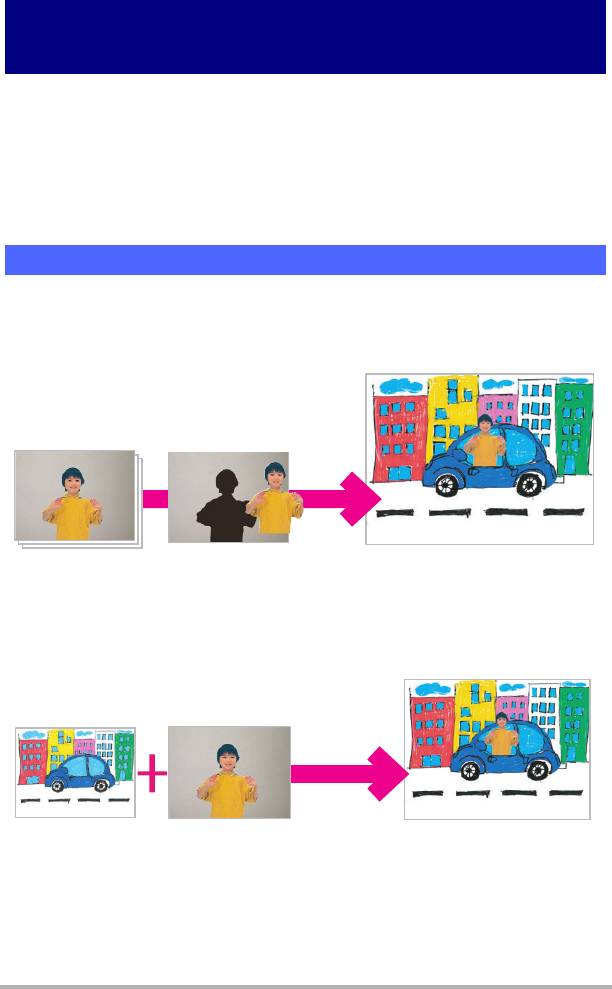
Динамическое фото! Совершенно новый способ
наслаждения цифровой фотографией!
«Динамическое фото» облегчает процесс вырезания движущегося объекта из
серии снимков и его вставки в другие снимки! Путём простой операции с
камерой движущийся объект вырезается автоматически, из 20 снимков
серийной съёмки. Станьте звездой собственных цифровых изображений!
Создавайте снимки своей мечты! Всё - прямо на камере, без использования
компьютера! С помощью функции «Динамическое фото»
можно снимать,
создавать и просматривать снимки почти везде!
Технология «Динамическое фото»
«Динамическое фото» позволяет извлекать движущийся объект из серии
снимков серийной съёмки (СС) и вставлять его в другой снимок. Это позволяет
комбинировать снимки, создавая потрясающие, совершенно невероятные
сцены.
Движущиеся снимки СС Извлечение объекта. Вставка в другой снимок.
Создать снимок «Динамическое фото» можно, вставив движущийся объект в
фоновое изображение. Перед выполнением нижеописанных шагов
необходимо
записать фоновое изображение, в которое будет вставляться движущийся
объект.
Фоновое изображение Движущийся объект Снимок «Динамическое фото»
Динамическое фото! Совершенно новый способ
2
наслаждения цифровой фотографией!
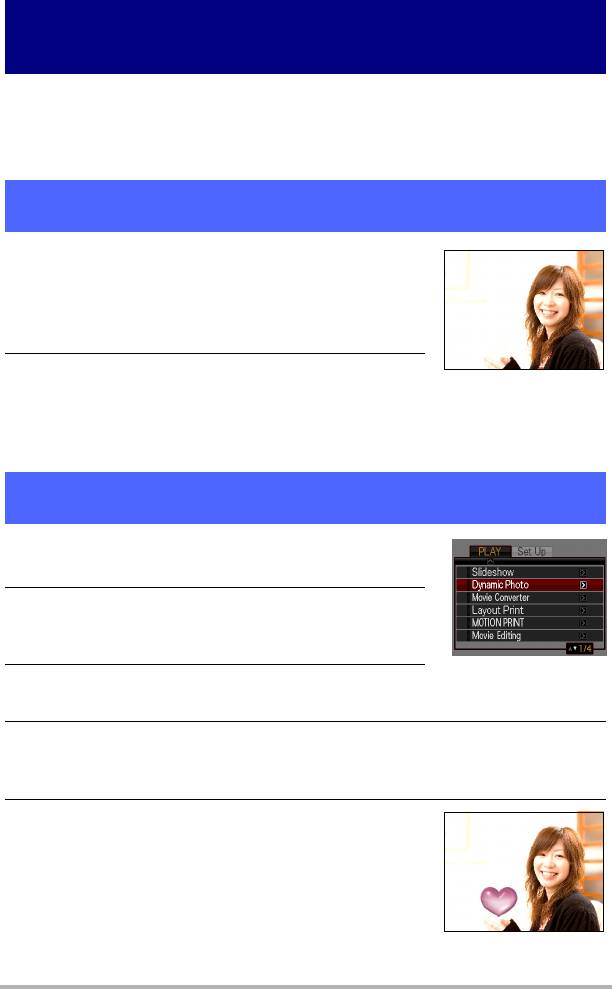
Использование извлеченных объектов-образцов
«Динамическое фото»
Данная цифровая камера поставляется с рядом извлеченных объектов-
образцов, сохраненных во встроенной памяти. Эти объекты-образцы можно
использовать для тренировки создания снимков «Динамическое фото»,
вставляя их в оригинальные снимки.
Шаг 1. Сделайте снимок, в который вы хотите вставить
извлеченный объект-образец.
1. Выньте карту памяти из камеры (если он
установлена).
Вы не сможете получить доступ к извлеченным
объектам-образцам во встроенной памяти камеры,
пока в камере установлена карта памяти.
2. В режиме записи скомпонуйте изображение
и нажмите кнопку спуска затвора, чтобы
сделать стандартный снимок.
Таким образом вы вставите извлеченный объект-
образец в отснятый снимок.
Шаг 2. Для создания снимка «Динамическое фото»
выполните следующее.
1. Для того чтобы войти в режим просмотра,
нажмите [p].
2. Перейдите в [MENU] * вкладка Просмотр
* «Динамическое фото» и выполните
следующее.
3. Используйте [4] и [6], чтобы выбрать
отснятый в Шаге 1 снимок, а затем нажмите [SET].
4. Воспользуйтесь [4] и [6], чтобы выбрать необходимый для
вставки в снимок извлеченный объект-образец во встроенной
памяти камеры, и нажмите [SET].
5. Воспользуйтесь контроллером увеличения
для регулировки размера и кнопками [8],
[2], [4] и [6] для регулировки
местоположения. По достижении
необходимого результата нажмите [SET].
В результате извлеченный объект-образец
вставляется в снимок и получается снимок
«Динамическое фото».
Использование извлеченных объектов-образцов
3
«Динамическое фото»
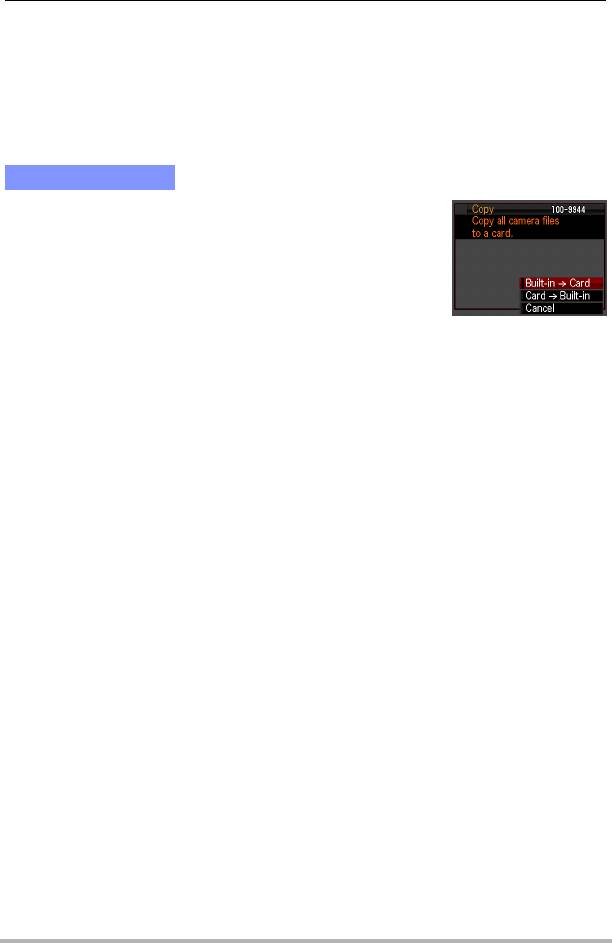
6. По завершении создания снимка «Динамическое фото» на экране
появится окончательный снимок со вставленным движущимся
объектом.
Как только вы овладеете процессом, работая с извлеченными объектами-
образцами, вы сможете создавать собственные извлеченные объекты и
вставлять их в снимки для создания по-настоящему оригинальных снимков
«Динамическое фото».
Внимание!
• Вы не сможете получить доступ к извлеченным
объектам-образцам во встроенной памяти камеры,
пока в камере установлена карта памяти. Если вы
хотите использовать извлеченные объекты-образцы с
установленной в камере картой памяти,
воспользуйтесь функцией копирования «Флэш *
Карта», чтобы скопировать извлеченные объекты-
образцы со встроенной карты памяти на флэш-карту.
• Выполнение операции удаления или форматирования удаляет извлеченные
объекты-образцы из встроенной памяти камеры. После удаления
извлеченных объектов-образцов их можно загрузить
со специального сайта
Динамическое фото (http://dp.exilim.com/) и восстановить таким образом во
встроенной памяти камеры.
• Помните о том, что среди извлеченных объектов-образцов есть некоторые,
которые невозможно создать с помощью функции «Динамическое фото»
данной камеры.
Использование извлеченных объектов-образцов
B
4
«Динамическое фото»
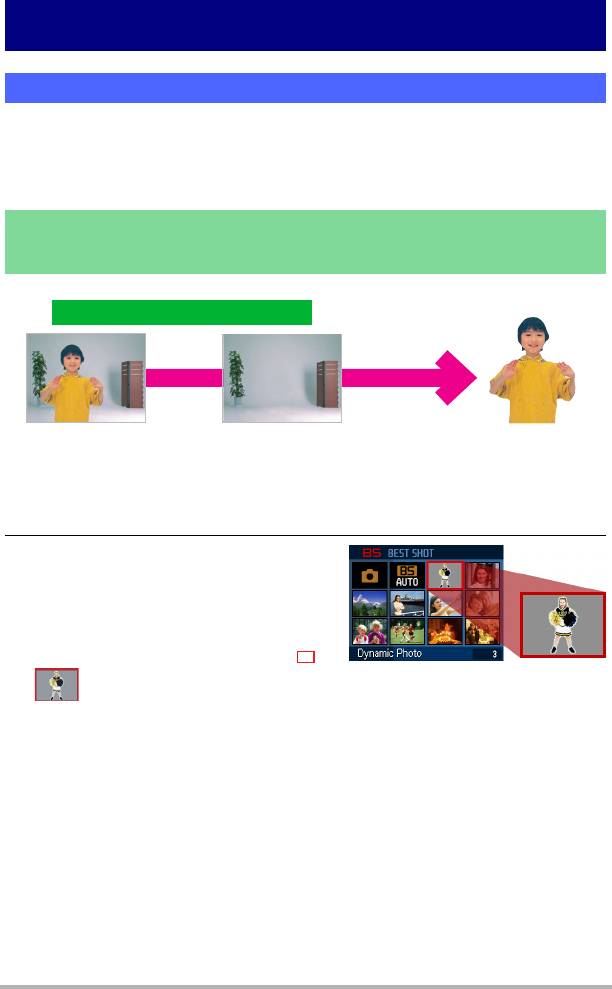
Создание снимка «Динамическое фото»
Шаг 1. Съёмка объекта.
Снимки «Динамическое фото» создаются путём извлечения объекта из снимка
и его вставки в другой снимок. Используемый здесь термин «Объект» относится
к извлекаемому или вырезаемому из первого снимка. С целью съёмки и
извлечения объекта необходимо выполнить следующие действия.
Для извлечения объекта необходимо сделать снимок объекта один раз
на каком-либо фоне. Затем снова отснять тот же фон, но уже без
объекта.
(Необходимо снять дважды.)
1
С объектом
2
Под тем же углом, на том же фоне,
Камера автоматически
но без объекта.
извлекает объект.
Камера не должна двигаться.
1. Включить камеру и нажать кнопку [BS] .
2. Выбрать «Динамическое фото».
На экране меню сюжета BEST SHOT
выбрать «Динамическое фото» - третий
сюжет.
Воспользуйтесь кнопками [4] и [6],
чтобы переместить красную рамку к
, а затем нажмите кнопку [SET].
Создание снимка «Динамическое фото»
5
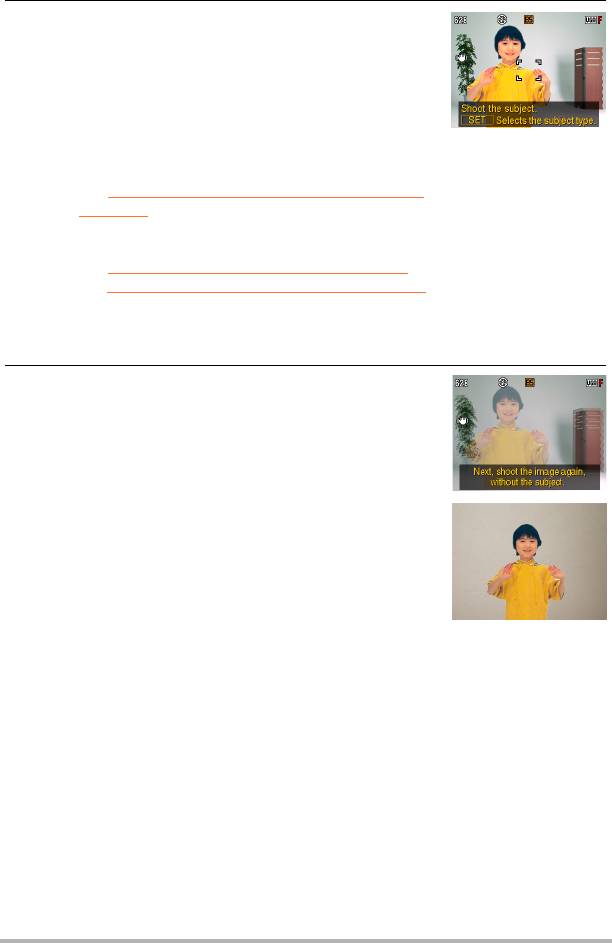
3. Сначала сделайте снимок объекта.
Лучше всего снимать, закрепив камеру на штативе.
Направив камеру на движущийся объект, нажмите
кнопку спуска затвора, чтобы начать запись. Если
выбран «Движ. объект», камера запишет несколько
серийных снимков (СС) в течение нескольких
секунд.
Для начала пусть объект
• Чтобы получить отличный результат вырезания
подвигается или
выполнит какое-либо
объекта...
другое простое
*См. «Четыре совета по эффективной обрезке
движение во время
съёмки.
объекта».
• Здесь можно выбрать тип объекта и настройку
«Кол-во снимков», нажав кнопку [SET].
*См. «Указание типа объекта и скорости СС»
.
*См. «Изменение настройки «Кол-во снимков»»
для получения подробной информации.
• При выполнении съёмки в режиме «Динамическое фото» вспышка
отключается (?) автоматически.
4. Затем следует снова отснять тот же фон, но
уже без объекта.
После выполнения съёмки объекта на фоне следует
удалить объект из кадра. Камера должна оставаться
неподвижной, это позволит выполнить съёмку
абсолютно идентичного кадра (но уже без объекта).
Если всё готово, нажмите кнопку спуска затвора.
Сейчас запишется только один кадр (не серийная
съёмка) фона.
Как показано на рисунке справа, нет необходимости
тщательно компоновать
два снимка при съёмке на
фоне простой стены без каких-либо предметов на
ней.
Создание снимка «Динамическое фото»
6
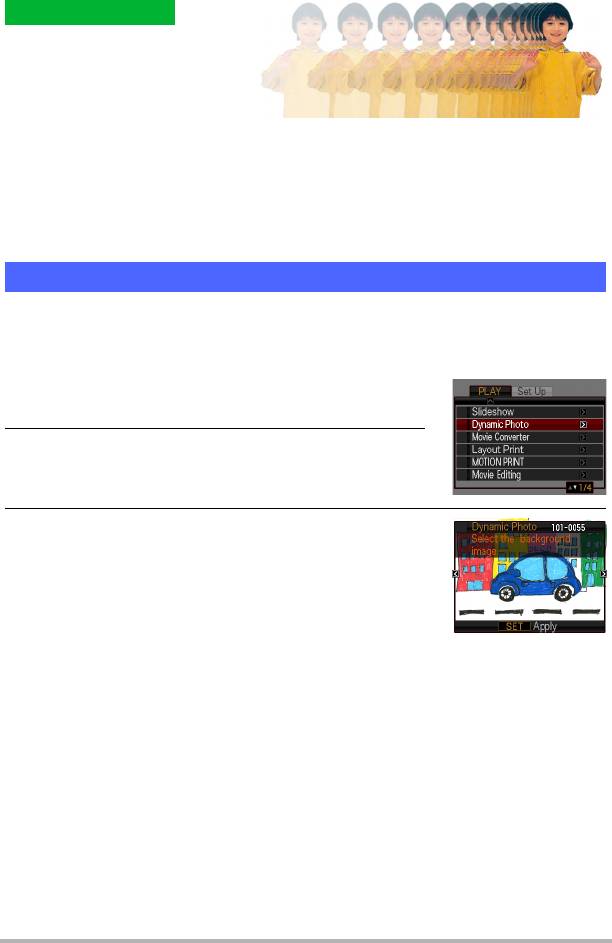
Готово!
Камера сравнивает
изображения, отснятые в шагах
3 и 4, и извлекает объект.
Изображение извлечённого
объекта появляется на экране
монитора. Если выбран «Движ. объект», на экране будут воспроизведены
20 снимков объекта, что создаст иллюзию движения.
• Снятое фоновое изображение при этом не сохраняется. Сохраняются только
20 снимков обрезанного объекта.
• Вы можете прервать текущее извлечение
объекта в любой момент, нажав
[MENU] или [BS].
Шаг 2. Создание снимка «Динамическое фото».
Ниже описана процедура совмещения извлечённого в Шаге 1 объекта с
фотографией (новое фоновое изображение) и создания окончательного снимка
«Динамическое фото».
1. Для того чтобы войти в режим просмотра,
нажмите [p].
2. Перейдите в [MENU] * вкладка Просмотр
* «Динамическое фото» и выполните
следующее.
3. Воспользуйтесь кнопками [4] и [6], чтобы
выбрать фоновое изображение, а затем
нажмите [SET].
Выберите для фона соответствующий снимок.
Перед этим необходимо записать снимок фонового
изображения.
* На этом этапе появятся только снимки, которые могут
быть использованы в качестве фонового изображения.
• В качестве фонового изображения может использоваться только снимок,
удовлетворяющий следующим условиям.
– Изображение записано с помощью этой камеры или было перенесено в
память этой камеры с помощью Photo Transport
– Изображение имеет соотношение сторон 4:3
Создание снимка «Динамическое фото»
7
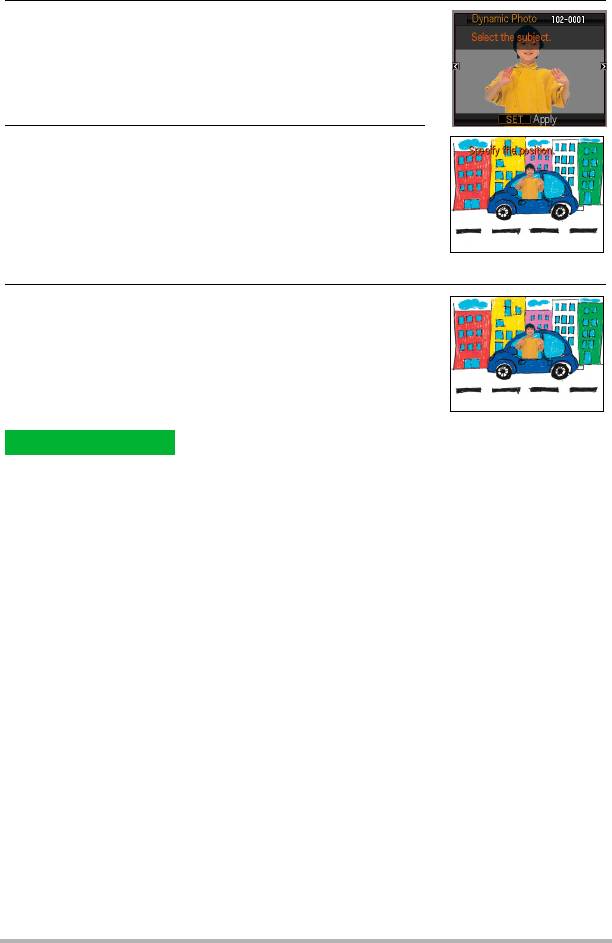
4. Воспользуйтесь кнопками [4] и [6], чтобы
выбрать желаемый объект, а затем нажмите
[SET].
* На этом этапе появятся только объекты, которые можно
вставить в фоновое изображение.
5. Воспользуйтесь контроллером увеличения
для регулировки размера и кнопками [8],
[2], [4] и [6] для регулировки
местоположения. По достижении
необходимого результата нажмите [SET].
В результате объект вставляется в фоновое
изображение и получается «Динамическое фото».
6. По завершении создания «Динамическое
фото» на экране появится окончательный
снимок с движущимся объектом.
Готово!
• Размер «Динамическое фото», созданного после вставки движущегося
объекта в фоновое изображение, составляет 2М. Если фоновое
изображение, в которое вставляется движущийся объект, имеет разрешение
менее 2M, окончательный снимок будет иметь размер, аналогичный
фоновому.
• Размер «Динамическое фото», созданного после вставки статичного объекта
в фоновое изображение, составляет 6М. Если фоновое изображение, в
которое вставляется
статичный объект, имеет разрешение менее 6M,
окончательный снимок будет иметь размер, аналогичный фоновому.
Создание снимка «Динамическое фото»
8
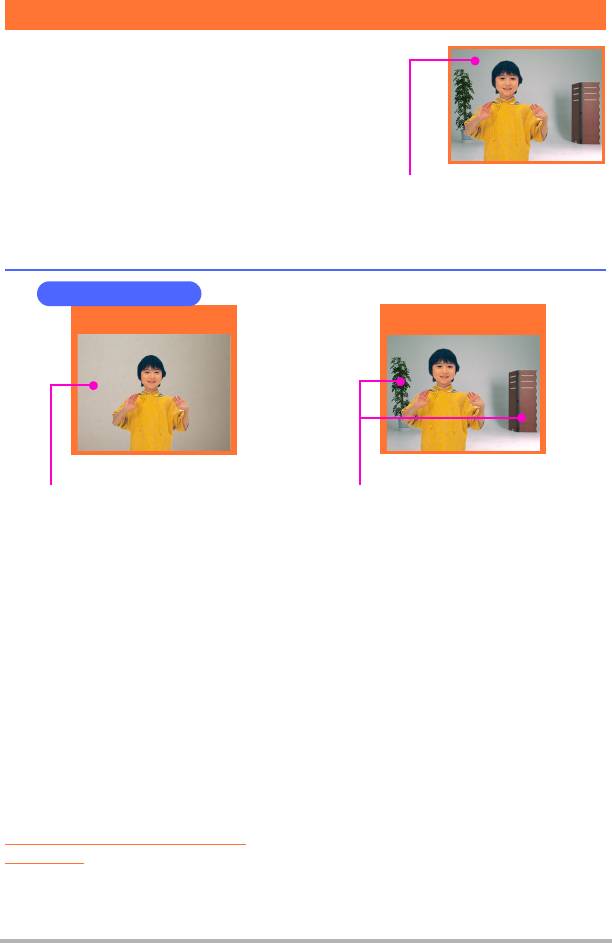
Четыре совета по эффективной обрезке объекта
• При съёмке изображения объекта ещё раз
снимите его на фоне белой стены или
поверхности цвета, отличающегося от цвета
объекта. Камера не сможет правильно
обрезать объект, если его цвет совпадает с
цветом фона.
• В качестве фона выбирайте однотонную
стену, без сложных узоров или форм.
Найдите однотонную
стену цвета,
отличающегося от цвета
объекта.
Рекомендации!!
Техника съёмки
1
Техника съёмки
2
Найдите гладкую стену без
Найдите какую-нибудь точку
какой-либо окраски.
опоры и используйте штатив.
Лучше всего обрезать объект, когда на
Имея в кадре точку опоры, как
фоновой стене нет каких-либо
показано выше, можно скомпоновать
видимых пометок, как показано на
второй снимок (только фон) точно так
рисунке вверху. В этом случае нет
же, как и первый. В этом случае при
необходимости чётко выставлять
съёмке первого (объект на фоне) и
камеру по первому снимку при съёмке
второго снимка (только фон) камеру
второго (только фон), необходимого
необходимо держать как можно более
для создания «Динамическое фото».
неподвижно. По возможности следует
Снимая на фоне однотонной стены,
использовать штатив и постараться
камеру можно перемещать как угодно,
скомпоновать
второй снимок точно так
одновременно снимая
снимки СС
же, как и первый.
движущегося объекта.
Для этого типа фона для настройки
«Кол-во снимков» можно выбрать «1».
Подробности приведены в разделе
«Изменение настройки «Кол-во
снимков»» (стр. 11).
Создание снимка «Динамическое фото»
9
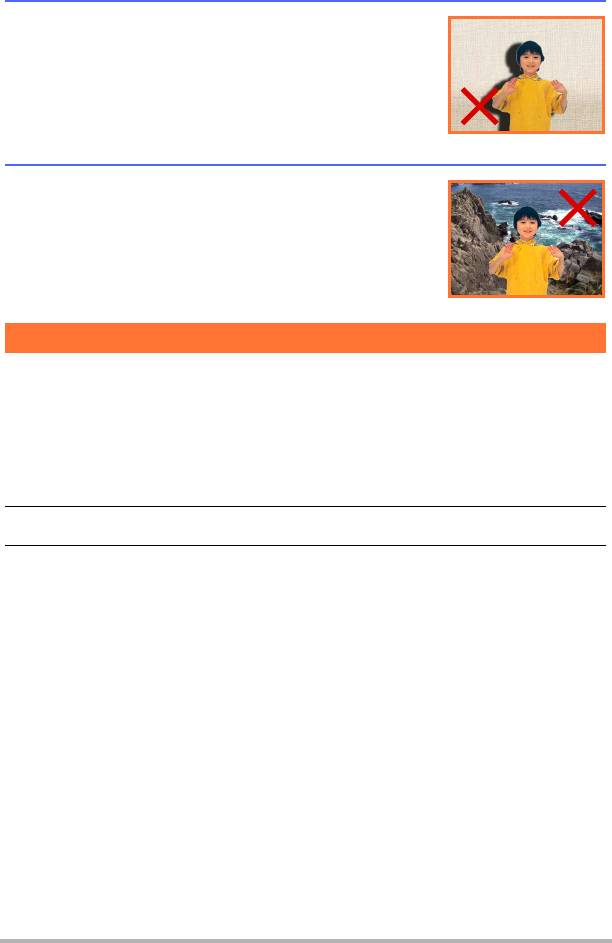
Объект следует отодвинуть от стены, чтобы
избежать образования теней!
Камера может принять тени на стене или полу от яркого
солнечного света, освещения или других источников
света за часть объекта. Тени обычно появляются, если
объект находится слишком близко к стене. Как можно
дальше отодвиньте объект от стены.
Не следует использовать движущийся фон!
Если на снимке движется что-либо кроме самого
объекта, результат вырезания снимка не может быть
хорошим. Например, не следует использовать в
качестве фона волны, колышущиеся от ветра деревья и
т.д.
Указание типа объекта и скорости СС
Для выбора доступны четыре типа объектов, указанные ниже. Здесь также
можно выбрать статичный объект (только один кадр) в дополнение к
движущемуся. При необходимости изменения типа объекта выполните
следующие действия.
1. Перед съёмкой объекта в шаге 3 на этапе «Шаг 1: Съёмка
объекта.» (стр. 6), нажмите [SET].
2. Выберите «Тип объекта» и нажмите [SET].
3. Воспользуйтесь кнопками [8] и [2], чтобы выбрать необходимый
тип объекта, а затем нажмите [SET].
Создание снимка «Динамическое фото»
10
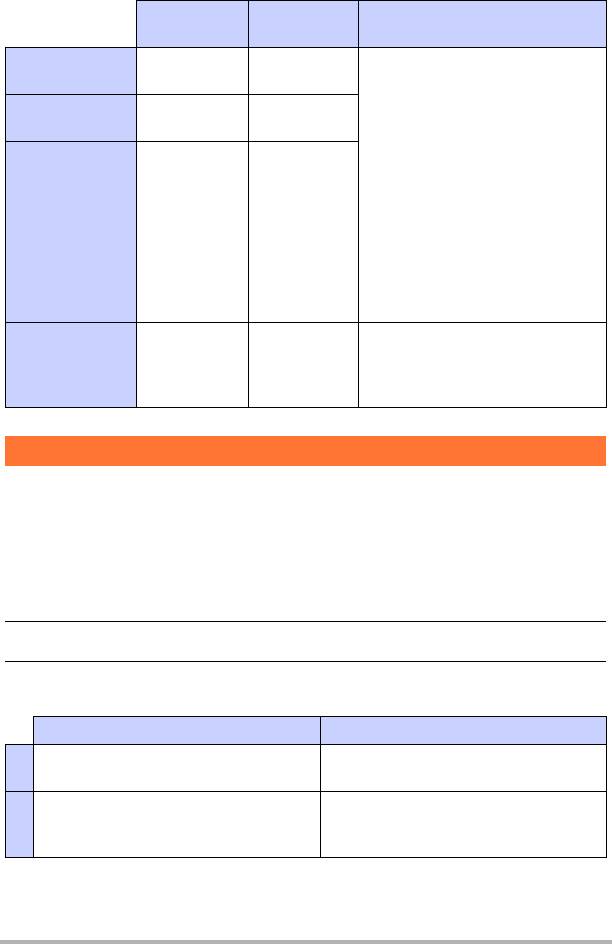
Скорость
Количество
Тип объекта
СС
снимков
Движ.объект
20 кадров в
Создание движущегося
20 снимков
1с (20к/с)
секунду
объекта из снимков СС.
• Объект вырезается из
Движ.объект
10 кадров в
20 снимков
каждого снимка СС.
2с (10к/с)
секунду
•«Движ.объект 1с (20к/с)»
гарантирует плавное
движение объекта, но время
записи ограничено одной
секундой.
Движ.объект
5 кадров в
20 снимков
•«Движ.объект 4с (5к/с)»
4с (5к/с)
секунду
предоставляет больше
времени для записи, но
движение объекта
выходит
слегка грубоватым.
Запись одиночного объекта,
Неподвижный
который будет вырезан и
–1 снимок
объект
вставлен в фоновое
изображение.
Изменение настройки «Кол-во снимков»
Обычно необходимо снять извлекаемый объект на каком-либо фоне, а затем
снять фон отдельно, без объекта. Если же объект расположен на однотонном
фоне, его можно извлечь, сделав только один снимок. При необходимости
изменения настройки «Кол-во снимков» выполните следующие действия.
1. Перед съёмкой объекта в шаге 3 на этапе «Шаг 1: Съёмка
объекта.» (стр. 6), нажмите [SET].
2. Выберите «Кол-во снимков» и нажмите [SET].
3. Воспользуйтесь кнопками [8] и [2], чтобы выбрать необходимое
«Кол-во снимков», а затем нажмите [SET].
Для съёмки в этих условиях Выберите эту опцию
Для извлечения объекта
2 Объект на сложном фоне
необходимо сделать два снимка.
Для извлечения объекта
Снимок объекта на простом
1
необходимо сделать только один
(без изображения) фоне
снимок.
Создание снимка «Динамическое фото»
11
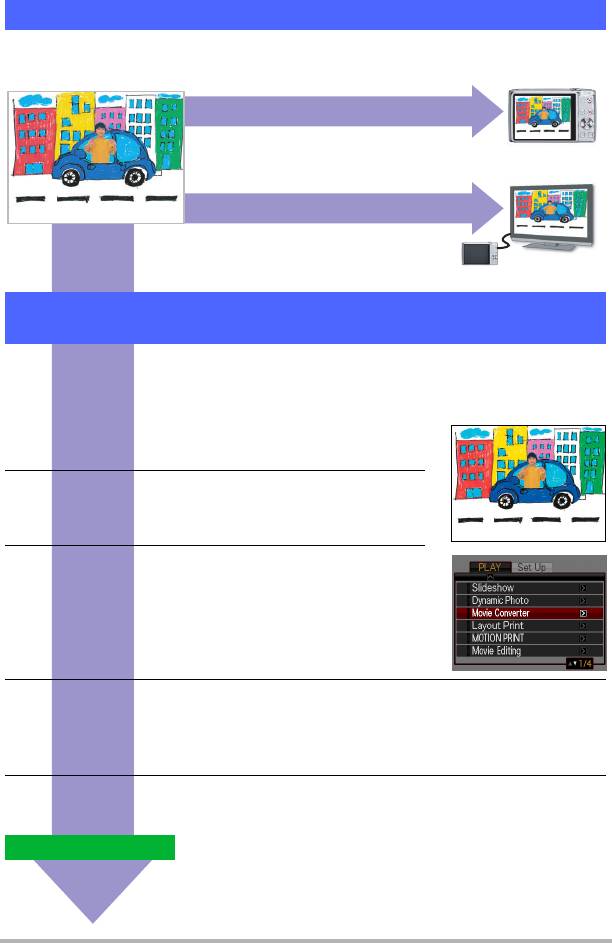
Шаг 3. Развлекайтесь, используя функцию «Динамическое фото».
Снимок в режиме «Динамическое фото», отснятый в шаге 2, можно
использовать по-разному, но всегда интересно.
На камере
Снимки «Динамическое фото»
воспроизводятся на экране монитора камеры
EXILIM автоматически, как только
отображаются.
На экране телевизора
Подключите камеру EXILIM к телевизору с
помощью кабеля AV и наслаждайтесь
просмотром снимков в режиме
«Динамическое фото» на телеэкране.
Шаг 4. Сконвертируйте «Динамическое фото» в Видео
(Видеоконвертер).
«Динамическое фото» сохраняется в виде серии из 20 неподвижных снимков.
Для конвертирования этих 20 снимков, составляющих «Динамическое фото», в
Видео, можно выполнить следующее:
1. Для того чтобы войти в режим просмотра,
нажмите [p].
2. Воспользуйтесь кнопками [4] и [6], чтобы
отобразить «Динамическое фото», которое
вы хотите конвертировать.
3. Перейдите в [MENU] * вкладка Просмотр
* «Видеоконвертер» и выполните
следующее.
4. Нажмите [SET], чтобы конвертировать отображаемое
«Динамическое фото».
• Окончательным форматом видео является Motion JPEG.
• Размер окончательного видеофайла - 640
x
480 пикс.
5. Сохраните переконвертированное «Динамическое фото» на
компьютер.
Готово!
• Данная операция может использоваться только для конвертирования
Динамического фото в Видео.
• После конвертирования видео воспроизводится трижды.
Создание снимка «Динамическое фото»
12
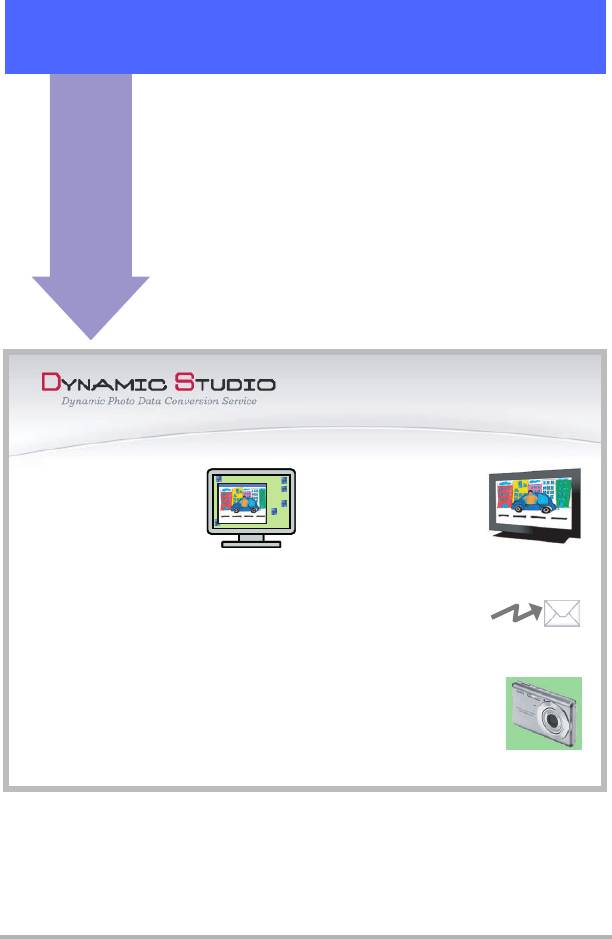
Шаг 5. Использование снимков «Динамическое фото»
можно разнообразить с помощью функции Dynamic
Studio.
http://dynamicstudio.jp
Dynamic Studio - бесплатный онлайн-сервис, позволяющий легко и просто
конвертировать созданный с помощью функции «Динамическое фото»
извлечённый из снимков серийной съёмки движущийся объект в видеофайл.
Это позволяет просматривать снимки «Динамическое фото», созданные с
помощью цифровой камеры CASIO EXILIM в формат, пригодный для
воспроизведения на ПК, в цифровой фоторамке, на экране мобильного
телефона или другом
устройстве. Теперь вы можете использовать снимки
«Динамическое фото» на практически неограниченном количестве устройств.
* Доступность и содержимое функции Dynamic Studio изменяются без
предварительного уведомления.
На ПК
В цифровой
Наслаждайтесь просмотром
фоторамке
снимков «Динамическое
Снимки «Динамическое
фото» на экране ПК.
фото» можно
воспроизводить в
цифровой фоторамке.
На мобильном телефоне
Поделитесь с друзьями
Снимки «Динамическое фото» можно
Адрес URL Dynamic Studio
просматривать на экране мобильного
можно отправить друзьям и
телефона.
поделится с ними своими
творениями - снимками в
режиме «Динамическое фото».
Электронные открытки
Презентации
Близким друзьям и родственникам можно
Анимированные GIF-файлы
отправить анимированные электронные
можно включить в данные
открытки на основе созданных снимков.
презентации, произведя
неизгладимое впечатление на
слушателей.
MA1002-B 1104
Создание снимка «Динамическое фото»
13






